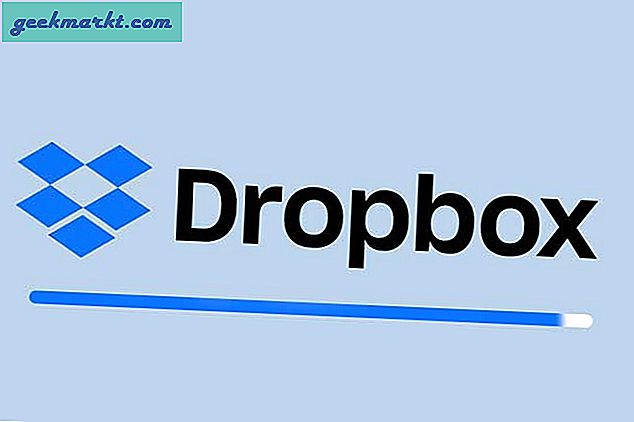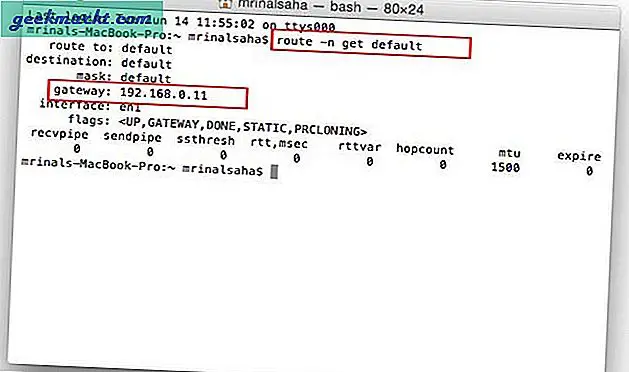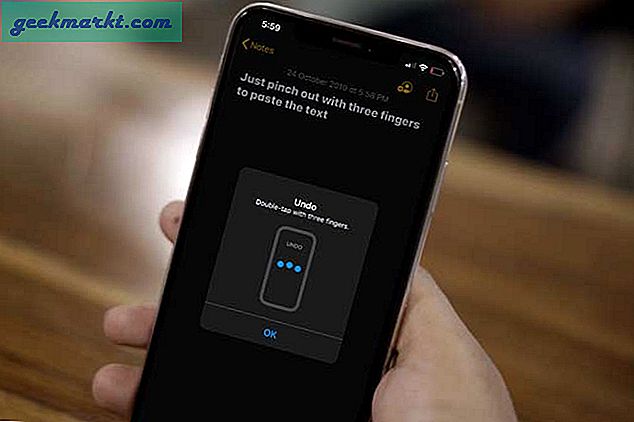Google Drive er en av de mest populære skylagringene og full av nyttige triks i ermet. Jeg bruker det hovedsakelig på iPhone, og det var ingen måte å aktivere Touch ID for ekstra sikkerhet mot nysgjerrige fingre. Imidlertid har Google besluttet å droppe denne funksjonen med den nyeste programvareoppdateringen. La oss se hvordan du aktiverer Touch ID og Face ID på Google Disk.
Oppdater Google Drive-appen
Denne funksjonen ble rullet ut med mai-oppdateringen 4.2020.18204, og den lar deg aktivere iOS ’innebygde Touch ID og Face ID. Prosessen med å aktivere låsen er veldig enkel. Fortsett med å oppdatere Google Disk fra App Store.
Oppdater og åpne appen og trykk på hamburger-knappen øverst til venstre. Velg Innstillinger for å se alternativene.
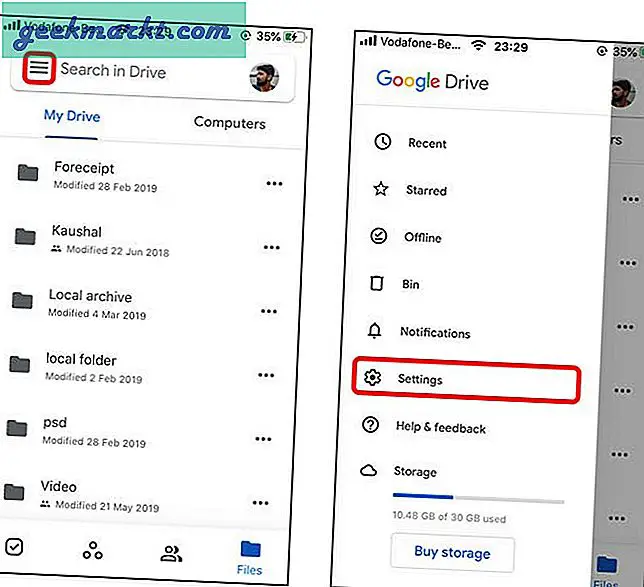
Du vil finne Personvernskjerm som et alternativ. Velg den og aktiver vippebryteren ved siden av personvernskjermen.
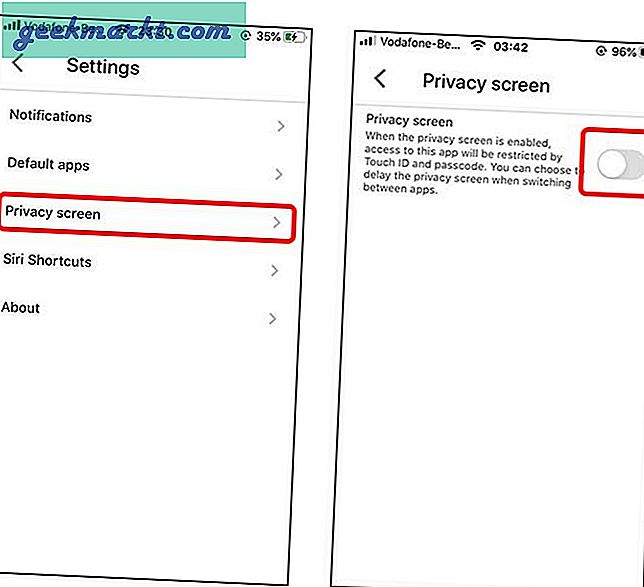
Nå er Touch og Face ID aktivert for Google Drive. Du kan juster forsinkelsen alt fra umiddelbart til Etter 10 minutter. Jeg holder det med det samme skjønt.
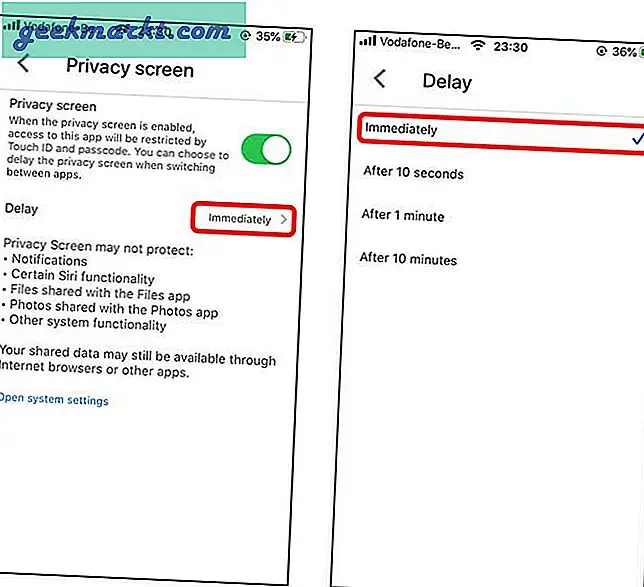
Les også: Slik aktiverer du Touch ID og Face ID på WhatsApp
Innpakning: Aktiver berørings-ID på Google Disk
Det var en rask måte å aktivere Touch ID og Face ID på iPhone. Selv om det tok Google så lang tid å legge til en så viktig funksjon i appen deres, betyr det fortsatt mye. Jeg er glad de gjorde det. Jeg skulle ønske de kunne gjøre det på flere av appene sine, for eksempel Google Foto, Gmail osv. Vi må bare vente og finne ut av det. Hva tror du? Bør vi bombardere deres Twitter med forespørsler om Touch ID i Gmail-appen for iOS? Slå meg på Twitter, så gjør vi det sammen.
I slekt: Google Drive vs Dropbox vs OneDrive vs iCloud: Hvilket er riktig for deg